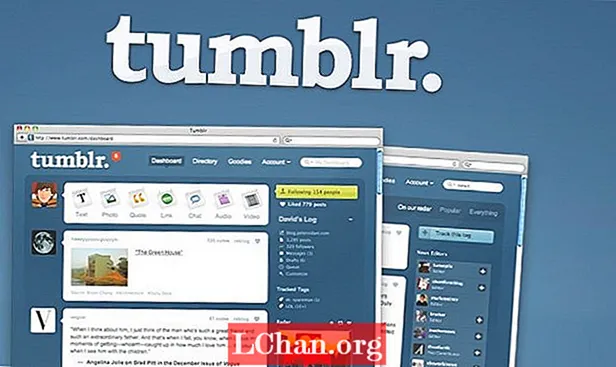Obsah
- Časť 1: Ako odomknúť Windows 10 bez hesla
- 1: Vyskúšajte nástroj na obnovenie hesla - PassFab 4WinKey (100% práca)
- 2: Odomknite heslo počítača v bezpečnom režime (80% práca)
- 3: Použite možnosti prihlásenia (iba ak máte nastavenú alternatívnu metódu hesla)
- 4. Obnovte heslo účtu Microsoft (iba v prípade prepojenia s účtom MS).
- Časť 2: Ako odomknúť Windows 10, ak poznáte heslo
- Zhrnutie
- Časť 3: Časté otázky o odblokovaní hesla systému Windows 10
Zablokovaný Windows 10 a neviete, čo robiť? Nerobte si starosti. Tento príspevok sa zobrazí ako odomknúť heslo počítača Windows 10 a bez problémov získate späť prístup k počítaču so systémom Windows 10.
Pokiaľ ide o odblokovanie hesla systému Windows 10, riešenia sa môžu líšiť v závislosti od toho, či heslo poznáte alebo nie.
Časť 1: Ako odomknúť Windows 10 bez hesla
Ako odomknem počítač, ak som zabudol heslo? Závisí to od toho, ako si nastavíte účet a heslo systému Windows a aké metódy hesla ste nastavili. Ale nebojte sa. Tu je niekoľko spôsobov, ako odomknúť počítač bez hesla v systéme Windows 10.
1: Vyskúšajte nástroj na obnovenie hesla - PassFab 4WinKey (100% práca)
Ako odomknem počítač bez hesla Windows 10? Ak ste zabudli heslo, môžete počítač odomknúť pomocou PassFab 4WinKey.PassFab 4WinKey je profesionálny nástroj na obnovenie hesla, ktorý vám umožní odomknúť heslo počítača bez veľkého úsilia!
Čo môže PassFab 4WinKey robiť?
- Odstráňte / obnovte heslo systému Windows
- Odstrániť / Vytvoriť účet Windows
- Obnovte si heslo k účtu Microsoft
- Odomknite heslo počítača bez straty údajov
Odomknutie počítača bez hesla pomocou PassFab 4WinKey:
Krok 1: Stiahnite a nainštalujte FassFab 4WinKey na iný prístupný počítač PC / Mac
Krok 2: Spustite PassFab 4WinKey. Vložte jednotku USB flash alebo DVD / CD a spustením napaľovania kliknite na Ďalej.

Krok 3: Po dokončení napaľovania vložte bootovací disk na obnovenie hesla do uzamknutého počítača.
Krok 4: Spustite uzamknutý počítač v systéme BIOS a nabootujte počítač pomocou disku na obnovenie hesla.
Krok 5: Program PassFab 4WinKey sa spustí automaticky. Vyberte operačný systém> Odstrániť heslo účtu. Potom kliknite na tlačidlo Ďalej a vaše heslo bude odstránené. Pri ďalšom použití počítača sa budete môcť do systému Windows 10 prihlásiť bez hesla.

Tu je videonávod, ako sa dostať do uzamknutého počítača so systémom Windows 10 pomocou PassFab 4WinKey:
2: Odomknite heslo počítača v bezpečnom režime (80% práca)
Systém Windows niekedy neprijme vaše heslo a možno budete chcieť vedieť, ako sa prihlásiť do systému Windows 10 bez hesla. V tejto metóde sa naučíte, ako odomknúť počítač bez hesla Windows 10 zavedením do núdzového režimu.
Ak chcete vedieť, ako otvoriť počítač bez hesla Windows 10, postupujte takto:
Krok 1: Spustite počítač v núdzovom režime v systéme Windows 10
Krok 2: Keď ste na obrazovke a vyberiete možnosť zavedenia v núdzovom režime, vyberte možnosť Povoliť bezpečný režim.

Krok 3: Prihláste sa ako správca.
Krok 4: Prejdite do ponuky Ovládací panel> Používateľské účty.
Krok 5: Vyberte účet, do ktorého sa chcete prihlásiť, a obnovte heslo pre tento účet.
Potom by ste mali byť schopní ľahko sa prihlásiť do počítača so systémom Windows 10.
3: Použite možnosti prihlásenia (iba ak máte nastavenú alternatívnu metódu hesla)
Ako sa prihlásim do systému Windows bez hesla? Ak ste zabudli heslo systému Windows, spoločnosť Microsoft vám umožňuje vyskúšať inú metódu hesla na prihlasovacej obrazovke, ak ste tieto metódy hesla nastavili pred uzamknutím systému Windows 10.
Ak sa chcete dostať do systému Windows 10 bez hesla, postupujte takto:
Krok 1: Keď zadáte nesprávne heslo pre počítač so systémom Windows 10, systém Windows navrhne vyskúšať ďalšie možnosti prihlásenia.

Krok 2: Po kliknutí na Možnosti prihlásenia sa zobrazia dostupné možnosti prihlásenia do systému Windows 10.
Poznámka: Pred uzamknutím počítača budete musieť nastaviť metódy hesla, aby ste tu videli možnosti prihlásenia.
Možnosti prihlásenia sú zvyčajne nasledujúce:
- Heslo pre obrázok: kliknite na túto možnosť, ak ste predtým nastavili heslo pre obrázok.
- PIN kód: kliknite na túto možnosť, ak bola vytvorená pred uzamknutím počítača.
- Odtlačok prsta: ak ste si ho predtým nastavili, môžete odomknúť obrazovku počítača pomocou odtlačku prsta.
- Windows Hello: Môžete vyskúšať Windows Hello, aby ste sa dostali do Windows 10 bez hesla, ak ste Windows Hello nakonfigurovali už v minulosti.
- Disk na obnovenie hesla: kliknite na túto možnosť, ak ste vytvorili disketu na obnovenie hesla pred uzamknutím v počítači.

Krok 3: Po výbere možnosti dokončite proces podľa pokynov na obrazovke. Potom budete môcť počítač Windows 10 úspešne odomknúť.
Ak ste však tieto možnosti prihlásenia nenastavili skôr, ako ste zabudli heslo, stále sa môžete do systému Windows 10 prihlásiť bez hesla. Skontrolujte spôsob uvedený nižšie.
4. Obnovte heslo účtu Microsoft (iba v prípade prepojenia s účtom MS).
Zabudli ste heslo na notebooku so systémom Windows 10? Nerobte si starosti. Spoločnosť Microsoft umožňuje používateľom prepojiť svoj účet Microsoft s účtom Windows, aby sa ľudia mohli prihlásiť do systému Windows 10 pomocou účtu Microsoft a hesla. V takom prípade môžete počítač odomknúť bez hesla obnovením hesla k účtu Microsoft.
Poznámka: Táto metóda funguje, iba ak ste predtým, ako bol počítač uzamknutý, prepojili svoj účet Microsoft s miestnym účtom Windows.
Ak chcete vedieť, ako odomknúť stolný alebo prenosný počítač, postupujte takto:
Krok 1: Otvorte vo svojom prehliadači https://account.live.com/password/reset (môžete ho otvoriť na inom počítači alebo na svojom mobilnom telefóne).

Krok 2: Zobrazí sa výzva na zadanie e-mailovej adresy. Potom zadajte svoju e-mailovú adresu a kliknite na Ďalej.
Krok 3: Spoločnosť Microsoft overí vašu totožnosť zaslaním bezpečnostného kódu. Kliknite na Získať kód.
Krok 4: Skontrolujte svoju e-mailovú schránku, skopírujte verifikačný kód, vložte ho a kliknite na Ďalej.
Krok 5: Na obrazovke Obnovenie hesla dvakrát zadajte svoje nové heslo a potom kliknite na Ďalej.
Krok 6: Po obnovení hesla k účtu Microsoft sa môžete do systému Windows 10 prihlásiť pomocou nového hesla.
Dúfam, že vám vyššie uvedené riešenia pomôžu, ako sa úspešne dostať do systému Windows 10 bez hesla.
Časť 2: Ako odomknúť Windows 10, ak poznáte heslo
Ak ste uzamknutí vo svojom počítači so systémom Windows a pamätáte si svoje heslá, môžete heslo počítača odomknúť bez akýchkoľvek problémov.
Takže ak ste predtým nastavili heslo pre svoj počítač, mali by ste byť schopní odomknúť počítač pomocou svojho hesla.
Krok 1: Stlačením ľubovoľného klávesu na klávesnici vyvolajte prihlasovaciu obrazovku.
Krok 2: Systém Windows zobrazí okno na zadanie hesla. Podľa spôsobu hesla zadajte svoje heslo a potom sa prihláste stlačením klávesu Enter.
Krok 3: Ak si nepamätáte svoje súčasné heslo pre zvolený spôsob, kliknite na Možnosti prihlásenia.

Krok 4: Systém Windows vám ukáže všetky metódy, ktoré ste nastavili predtým. Kliknite na ktorúkoľvek z dostupných možností, potom zadajte svoje heslo (alebo postupujte podľa pokynov na obrazovke) a proces dokončite.
Teraz môžete heslo pre Windows 10 úspešne odomknúť.
Zhrnutie
To bolo všetko o tom, ako odomknúť heslo k počítaču Windows 10, dúfame, že niečo z tohto článku máte. Ak ste narazili na problém s heslom systému Windows, odporúčame vám použiť PassFab 4WinKey. Najlepšie na tomto nástroji na obnovenie hesla systému Windows je, že podporuje všetky verzie systému Windows vrátane Windows 10, 8.1 / 8, 7, Vista, 2000 a XP. Toto je navyše najrýchlejšie riešenie zo všetkých a má 100% úspešnosť.
Časť 3: Časté otázky o odblokovaní hesla systému Windows 10
Otázka 1: Potrebujem na odomknutie počítača disk na obnovenie hesla?
Disk na obnovenie hesla je súbor uložený na USB / DVD, ktorý vám umožňuje resetovať heslo na uzamknutej obrazovke. Predtým, ako zabudnete heslo počítača, by ste si mali vytvoriť disketu na obnovenie hesla. Takže ak ste si disketu na obnovenie hesla vytvorili už predtým, môžete ju použiť na obnovenie hesla systému Windows.
Otázka 2: Nemám disk na obnovenie hesla, ako odomknem počítač bez hesla?
Ak ste si predtým nevytvorili disk na zisťovanie hesla, môžete počítač odomknúť bez hesla výberom rôznych možností prihlásenia, zavedením do núdzového režimu alebo vyskúšaním PassFab 4WinKey na prihlásenie do systému Windows 10 bez hesla.
Otázka 3: Bude mať odblokovanie hesla systému Windows 10 za následok stratu údajov?
Závisí to od toho, ktorý spôsob odomknutia počítača zvolíte. Už nikdy sa nebudete musieť obávať straty dát pomocou PassFab 4WinKey na odomknutie počítača, pretože ľahko odstráni / obnoví vaše heslo systému Windows bez poškodenia počítača.
Otázka 4: Môj účet Microsoft bol prepojený s miestnym účtom Windows. Môžem na odblokovanie resetovať heslo účtu MS?
Áno. Môžete resetovať heslo na stránke MS password reset a pomocou nového hesla odomknúť počítač.